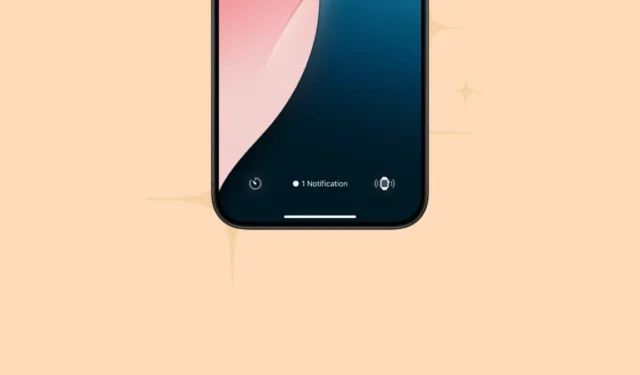
Med iOS 18 har tilpasning stået højt på Apples dagsordensliste. Ikke alene har virksomheden introduceret tilpasning på højt niveau til kontrolcenteret og hjemmeskærmen med muligheder som at placere appikoner hvor som helst på skærmen og ændre deres farve og størrelse (få appnavnene til at forsvinde), men de har også taget låseskærmen tilpasning et skridt videre.
Du kan endelig udskifte de ældgamle kamera- og lommelygtekontroller nederst på din startskærm med kontroller, du faktisk bruger.
Hvordan virker det? Hver låseskærm kan have forskellige kontroller, så hvis din brug har en tendens til at ændre sig med forskellige faktorer, som om du er hjemme eller på arbejde, kan du endda hurtigt klare det. Der er masser af kontroller at vælge imellem i kategorier som tilslutningsmuligheder, tilgængelighed, ur, Hjem, genveje osv. Så du kan finde den perfekte erstatning for kamera- eller lommelygtekontroller.
Og endnu vigtigere, du kan stadig skifte til venstre på startskærmen for at åbne kameraet! Mens mulighederne i den første beta kun inkluderer systemkontrol fra Apple, inkluderede Keynote en demonstration med en kontrol fra Snapchat, hvilket betyder, at tredjepartskontroller også vil være tilgængelige for låseskærm, som de vil være for kontrolcenteret.
Sådan skifter du låseskærmens kontroller.
- Lås din iPhone op med Face/Touch ID, men gå ikke til startskærmen.
- Tryk og hold derefter på den aktuelle låseskærm.
- Hvis din iPhone allerede er låst op, skal du ikke låse den. Bare stryg ned fra toppen af skærmen for at åbne meddelelsescenteret, og tryk længe på en tom del af skærmen (ikke meddelelserne). Du kan også stryge underretningerne ned for at skjule dem, hvis de er i vejen for dig.
- Låseskærmens tilpasningsmuligheder vises. Stryg til den låseskærm, du vil tilpasse. Tryk derefter på “Tilpas” nederst.
- Vælg ‘Lås skærm’ fra mulighederne.
- Tryk derefter på ‘–’ på den kontrol, du vil bytte, lad os sige Kamera.
- Tryk derefter på ‘+’, der vises i stedet for.
- Vælg den kontrol, du vil tilføje i stedet for.
- Gentag derefter trinene med lommelygtekontrollen, hvis du også vil udskifte den.
- Til sidst skal du trykke på ‘Udført’ i øverste højre hjørne for at gemme ændringerne.
Hvis du er ligesom mig, har du måske fundet kamerakontrollen på låseskærmen en smule overflødig, da du alligevel kan stryge for at åbne kameraet (hvilket er det, jeg synes er lettest). Med iOS 18 behøver du ikke at finde ud af denne redundans længere!




Skriv et svar